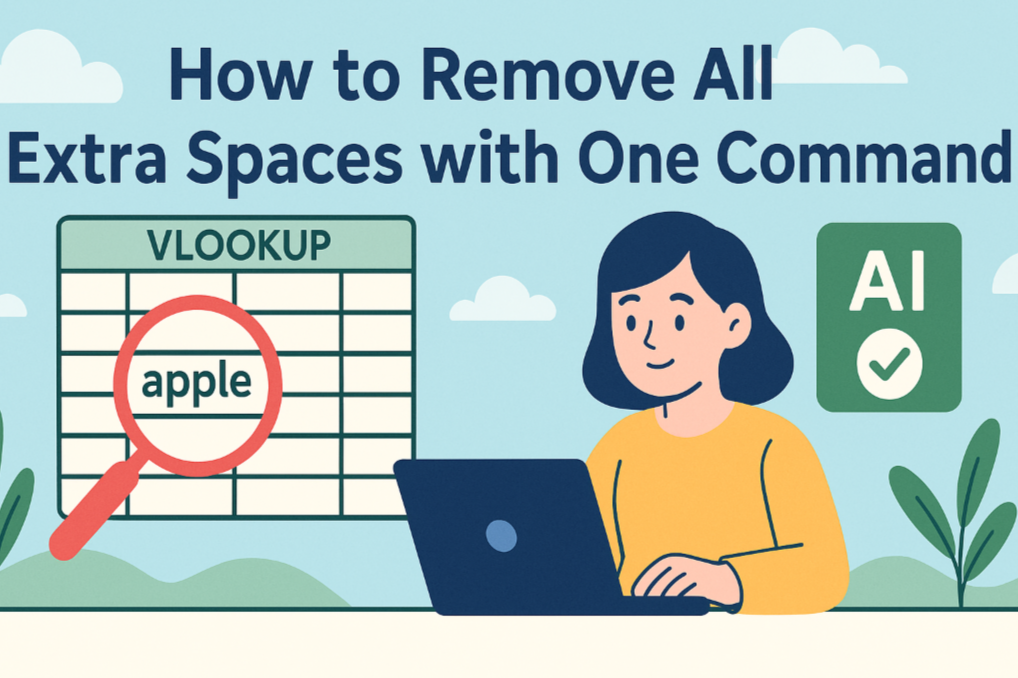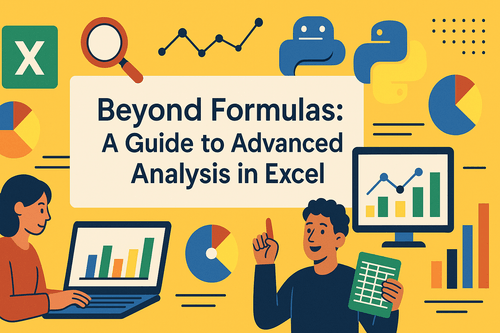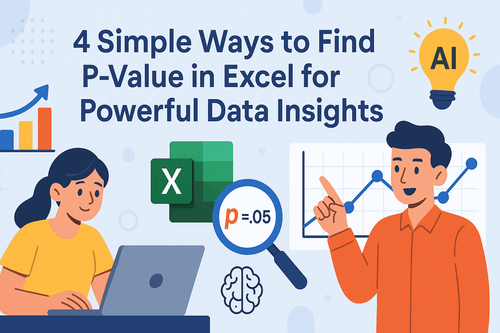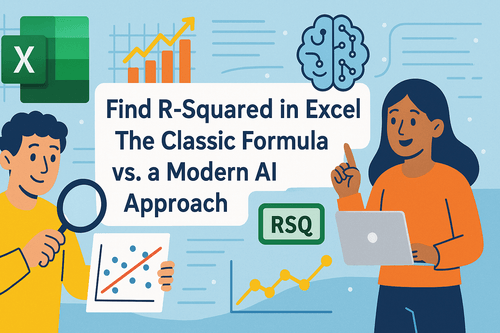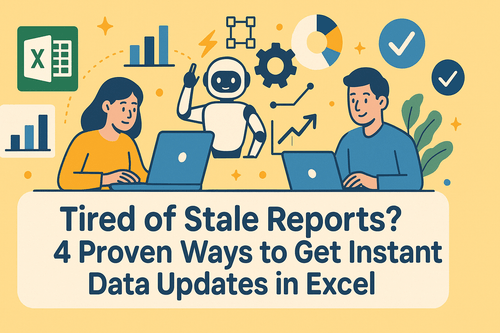Die wichtigsten Erkenntnisse:
- Leistungsbewertungen beeinflussen direkt Gehalt, Boni und Beförderungen. Sie sind der Grundstein eines fairen Prozesses, in dem Fehler inakzeptabel sind.
- Herkömmliche Tools zwingen Sie, die Sprache der Maschine (Formeln) zu lernen – ein langsamer und fehleranfälliger Prozess.
- KI-gestützte Logik lässt die Maschine Ihre Sprache lernen und revolutioniert den Workflow für 100 % Genauigkeit und Effizienz.
Die Zeit der Leistungsbeurteilungen ist vorbei und Sie haben die Jahreswerte für jeden Mitarbeiter zusammengestellt. Jetzt kommt der kritische Teil: diese Zahlen (92, 85) in klare Leistungsbewertungen (S, A, B) zu übersetzen, um Gehaltsanpassungen, Bonusauszahlungen und Beförderungsentscheidungen zu steuern.
Hier wird die Fairness Ihres gesamten Leistungsmanagementsystems auf die Probe gestellt. Ein einziger Bewertungsfehler kann das Vertrauen der Mitarbeiter untergraben und die Teammoral beschädigen.
Dennoch bewältigen wir diese hochriskante Aufgabe mit Werkzeugen, die inhärent fehleranfällig sind: ein VLOOKUP, der auf eine separate Tabelle verweist, ein verwirrendes "Klammer-Labyrinth" aus verschachtelten WENN-Funktionen oder manuelles Filtern und Kopieren-Einfügen. All diese Methoden sind anfällig für menschliche Fehler.
Es muss eine intelligentere, zuverlässigere Methode geben. Eine, die Genauigkeit garantiert, ohne Geschwindigkeit zu opfern.
Der Mindset-Wandel: Von der Übersetzung von Regeln zu deren Ausführung
Bevor wir uns ein neues Werkzeug ansehen, identifizieren wir das eigentliche Problem: Warum sind die alten Methoden so schwierig?
Weil sie Sie zwingen, ein "Übersetzer" zu werden.
In Ihrem Kopf ist die Regel einfach und klar: "Werte über 90 sind 'S', 80 bis 89 sind 'A'..." Das ist menschliche Logik. Aber Tabellen sprechen diese Sprache nicht. Sie müssen Ihre Logik akribisch in deren Sprache übersetzen: =WENN(A2>90; "S"; WENN(A2>80; "A"; ...)).
Dieser "Übersetzungs"-Prozess ist die Ursache für all die Komplexität, Ineffizienz und Fehler. Sie definieren nicht nur Logik; Sie kämpfen mit Syntax, Klammern, Kommas und Anführungszeichen.
KI-gestützte Tools führen eine revolutionäre Idee ein: Hören Sie auf zu übersetzen.
Excelmatic: Sie definieren die Regeln, die KI liefert fehlerlose Ausführung
Excelmatic ist ein KI-Datentool, das einfaches Englisch versteht. Sein Kernkonzept ist es, den "Übersetzungs"-Schritt komplett zu überspringen, sodass Sie Befehle mit Ihrer natürlichen menschlichen Logik erteilen können. Sie konzentrieren sich darauf, faire und sinnvolle Regeln zu definieren; die KI übernimmt die fehlerlose Ausführung.

Vergessen Sie Formeln. Sie können jetzt den gesamten Leistungsbewertungsprozess Ihres Unternehmens risikofrei in drei einfachen Schritten abschließen.
Schritt 1: Laden Sie Ihre Leistungsdaten hoch
Laden Sie Ihre Tabelle mit Mitarbeiternamen und deren endgültigen Leistungswerten hoch.

Schritt 2: Geben Sie Ihren Befehl in einfachem Englisch ein
Stellen Sie Ihre Bewertungskriterien im Chat-Fenster genau so dar, wie Sie sie einem Kollegen erklären würden:
„Basierend auf 'Performance Score' füllen Sie eine neue 'Rating'-Spalte: 90 und höher ist 'S', 80-89 ist 'A' und 70-79 ist 'B'.“
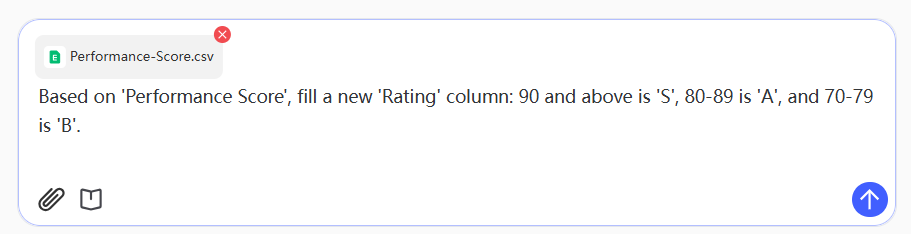
Schritt 3: Laden Sie die 100 % genauen Ergebnisse herunter
Die KI übersetzt Ihre menschliche Logik sofort in einen präzisen Algorithmus, wendet ihn auf jede Zeile an und erzeugt eine neue "Rating"-Spalte. Jede Bewertung wird mit perfekter Genauigkeit zugewiesen.
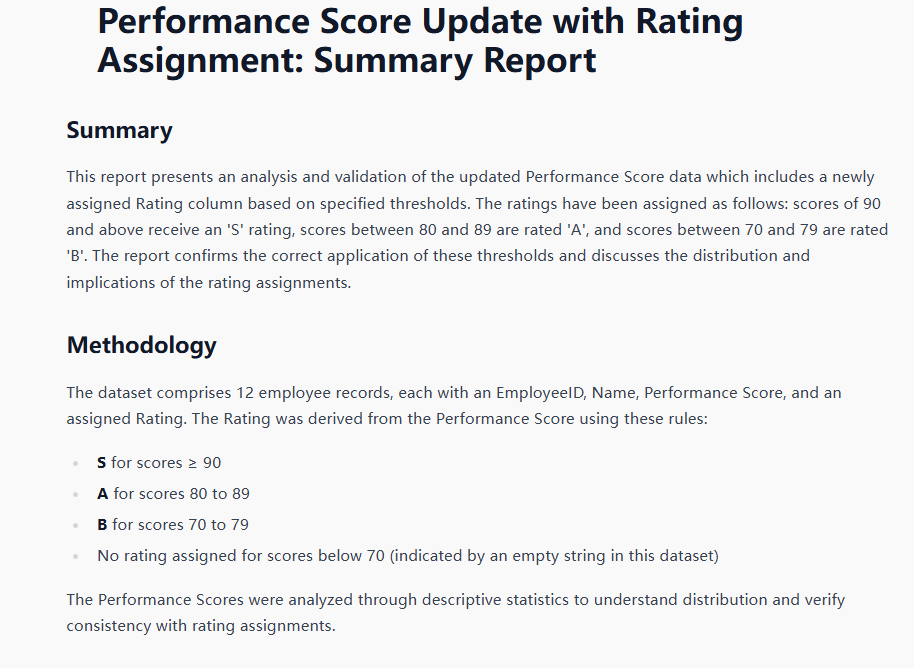
Klicken Sie auf Herunterladen, und Sie haben einen fairen, vertretbaren Bericht für Ihre Vergütungsgespräche bereit.
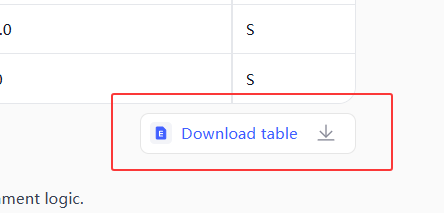
Wenn die Führungsebene nächstes Jahr die Kriterien ändert, bearbeiten Sie einfach einen einzigen Satz, um ein neues, ebenso fehlerfreies Ergebnis in Sekunden zu generieren.
Wie KI-Logik traditionelle Tools obsolet macht
- Ersetzt Nachschlagetabellen: Ihre Regeln werden klar im Befehl angegeben, nicht versteckt in einem separaten Blatt, das veraltet sein oder falsch verknüpft werden kann.
- Beseitigt komplexe Formeln: Eine Regel zu ändern ist so einfach wie das Bearbeiten eines Satzes, nicht wie eine Operation an einer empfindlichen Alles-oder-Nichts-Formel.
- Verhindert menschliche Fehler: Durch die Automatisierung der Ausführung eliminieren Sie das Risiko manueller Fehler und stellen sicher, dass der Prozess so fair und konsistent ist wie Ihre Regeln.
H.Ä.U.F.I.G.E F.R.A.G.E.N
F: Wie werden Dezimalwerte wie 89,5 behandelt?
A: Die KI arbeitet präzise. Sie folgt strikt den von Ihnen definierten Grenzen. Ein Wert von 89,5 fällt außerhalb des Bereichs "80-89" und würde gemäß Ihrer nächsten Regel behandelt.
F: Kann ich andere Bedingungen hinzufügen, nicht nur einen Wert?
A: Absolut. Sie können komplexere Befehle erteilen, wie z.B.: "Wenn 'Abteilung' 'Verkauf' ist und 'Performance Score' über 95 liegt, setze 'Rating' auf 'S+'."
F: Was, wenn unser Bewertungssystem sehr komplex mit vielen Stufen ist?
A: Kein Problem. Sie können so viele Stufen und Kriterien auflisten, wie Sie in einem einzigen Befehl benötigen. Die KI kann lange und detaillierte Regelwerke problemlos verarbeiten.
Konzentrieren Sie sich auf Menschen, nicht auf Papierkram
Befreien Sie sich von hochriskanten Tabellenkalkulationsaufgaben, um sich auf das zu konzentrieren, was wirklich zählt: Talententwicklung, Mitarbeiterbindung und Unternehmensstrategie.
Testen Sie Excelmatic kostenlos und bringen Sie absolute Genauigkeit und Effizienz in Ihre Leistungsbeurteilungen.